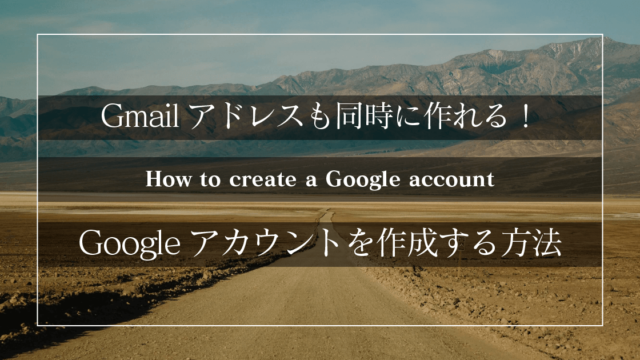こんにちは、サトケン(@Life_Fukuoka)です。
今回は、仕事ができる人なら全員使ってる神ツール
「Video Speed Controller」を紹介します。
<この記事はこんな人にオススメ>
- 無駄な時間を削減したい人
- YouTubeを見る人
- PCで動画を見る人
- 倍速視聴をしたい人
- 時間が足りない人
30分の動画を15分で見れる!?
今回紹介するツールは
動画の再生速度を調整できるツール。
これからPCを使う機会が増える人には
必ず紹介している神ツールです。
スロー再生も超高速再生もOK
調整できる再生速度は
0.1倍のスロー再生から16倍速の超高速再生まで。
編集済動画のチェックをする時や
語学学習をする時にも使えます。
全部無料で使えます
しかもこのツールは
月額料金など一切かからず、無料で使えます。
使用するにはGoogle Chrome(無料)を使う必要があるので
そちらを導入しましょう!
導入方法
Google Chromeをインストール
このツールを使うためには、
Google Chromeのブラウザを使う必要があります。
まだInternet ExplorerやSafariを使っている人は、
これを機にGoogle Chromeに乗り換えましょう!
リンクを押した後は
ダウンロードボタンをクリックしてください。
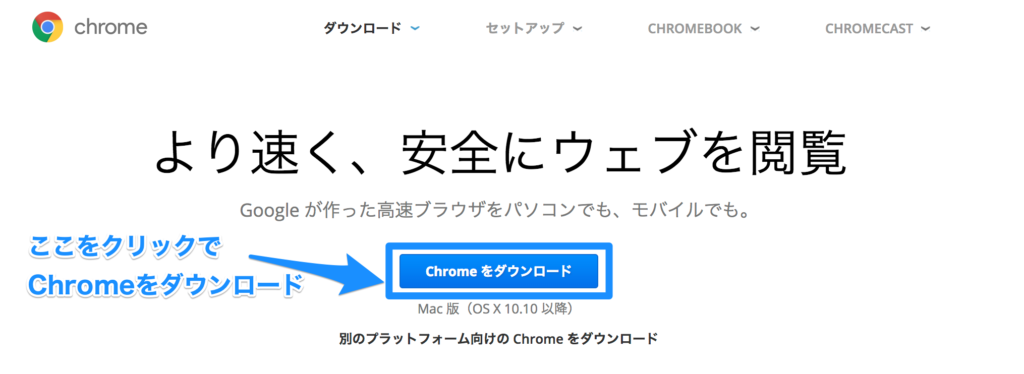
\ Google Chromeをインストールする /
拡張機能に Video Speed Controller を追加する
Google Chromeをインストールしたら
拡張機能を追加するページに飛びましょう。
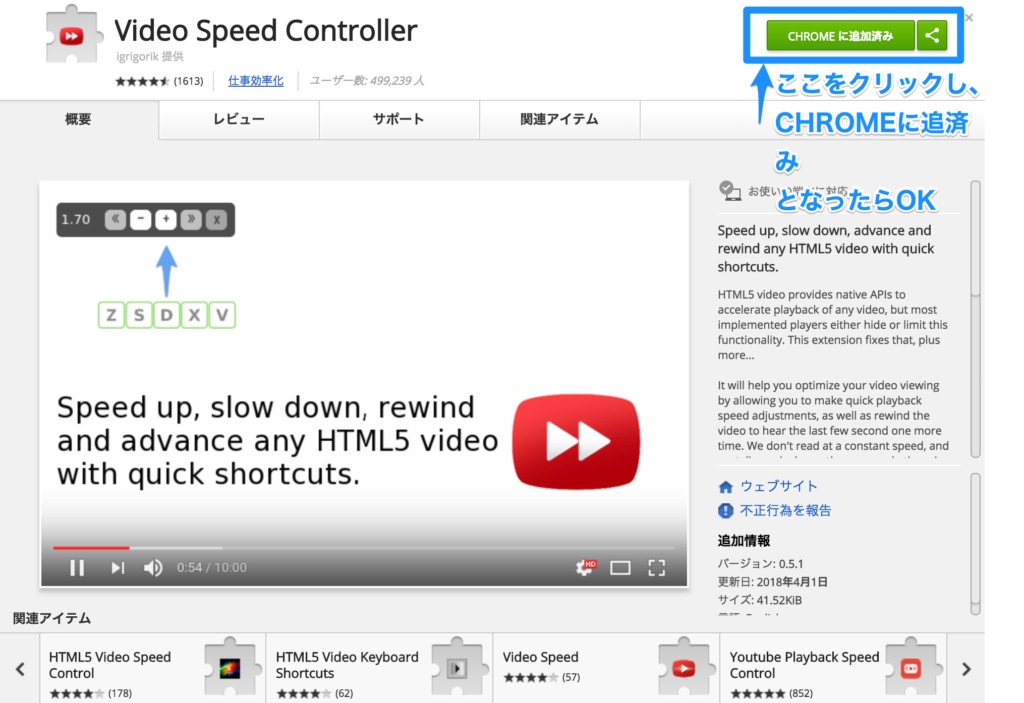
\ Video Speed Controllerを追加する /
画像にも書いていますが
右上のボタンをクリックし、「CHROMEに追加済み」となったらOKです。
Video Speed Controllerの使い方
使い方は簡単。
動画を見る時に以下のボタンを押すだけ。
Dボタン:再生速度を0.1倍早くする
Sボタン:再生速度を0.1倍遅くする
Rボタン:再生速度を1.0倍にリセット
Xボタン:再生箇所を10秒早送りする
Zボタン:再生箇所を10秒早戻しする
これだけで、動画の再生速度を自由自在に変更できます。
おわりに
パソコンは自分好みに設定すればするほど
自分の効率がどんどん上がっていきます。